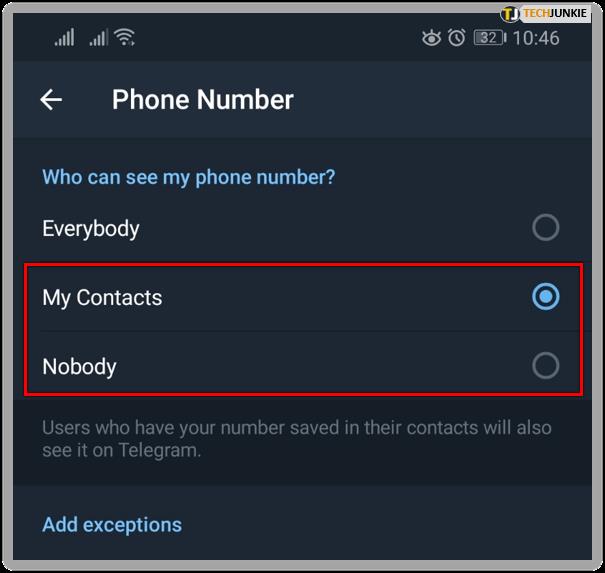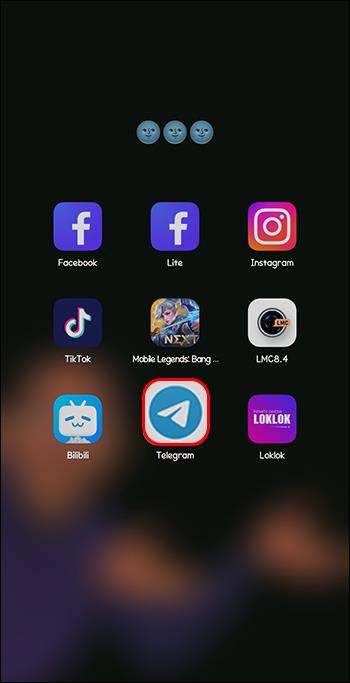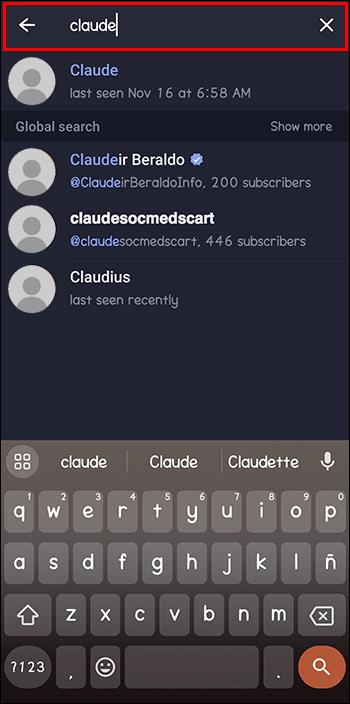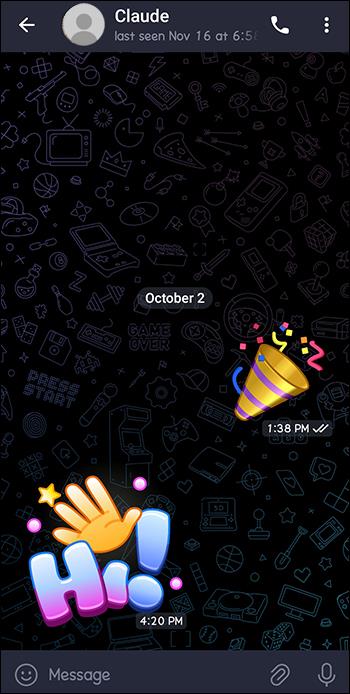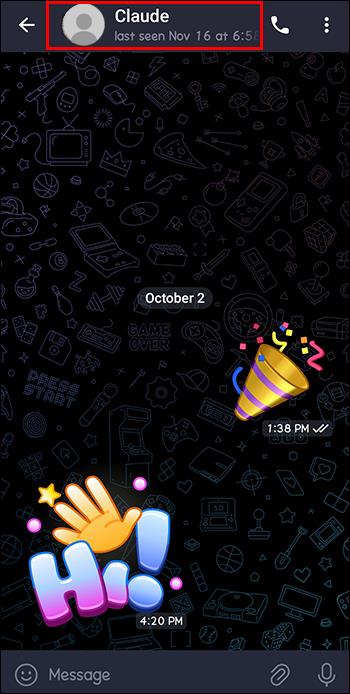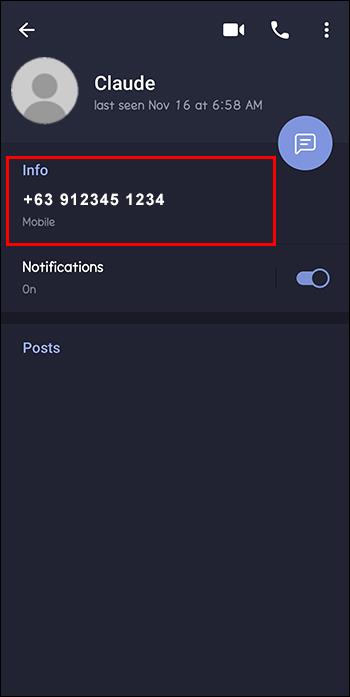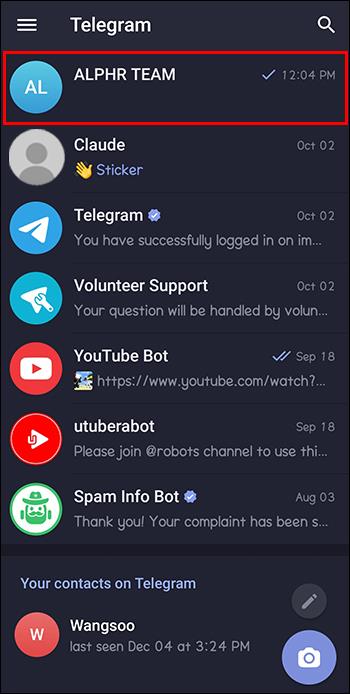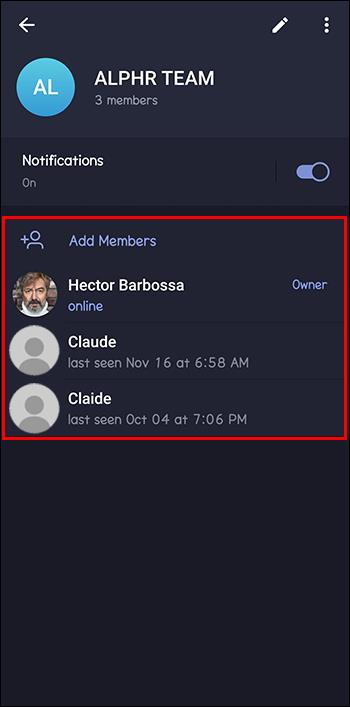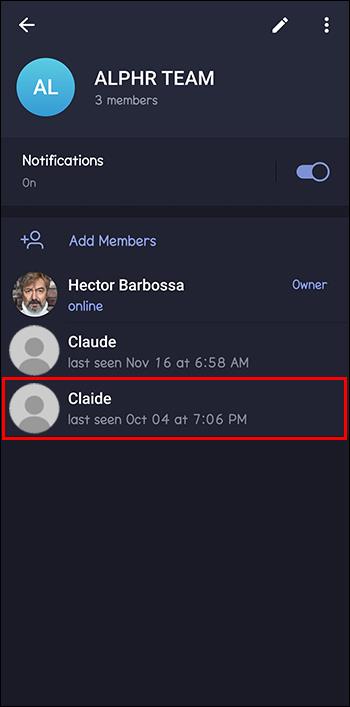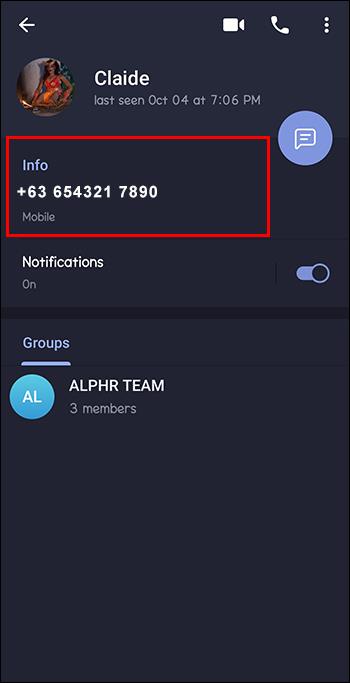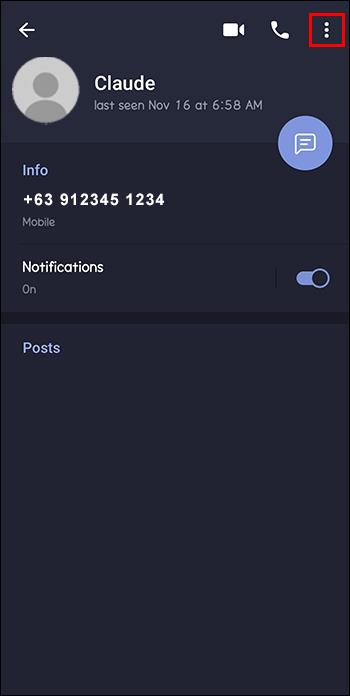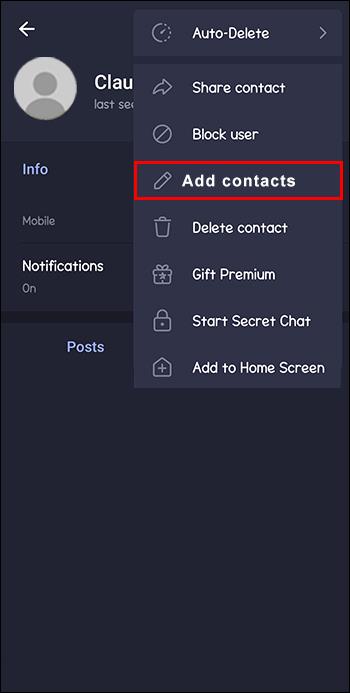Under kontoregistrering hos Telegram skal du tilføje et telefonnummer til dine personlige oplysninger. Hvis du er nysgerrig efter at bekræfte en andens identitet eller ønsker at ringe til dem, kan du se en andens telefonnummer i Telegram. Du kan finde deres telefonnummer i deres kontooplysninger. Desværre gør Telegram ikke telefonnummeret synligt som standard, og det er måske ikke ligetil at finde det.

Hvis du undrer dig over, hvordan du kan se en persons telefonnummer i Telegram, er du på det rigtige sted. Denne artikel vil forklare alt, hvad du behøver at vide.
Sådan får du vist en persons telefonnummer på telegram
Du kan skjule dit telefonnummer i Telegram . Hvis du indstiller dets synlighed til "Alle", bliver dit nummer offentligt, og alle kan se det fra din profil. På den anden side, hvis du vælger "Min kontakt", kan kun de personer, der er gemt på din kontaktliste, se den. Til sidst, hvis "Ingen" er valgt, kan ingen se dit telefonnummer.
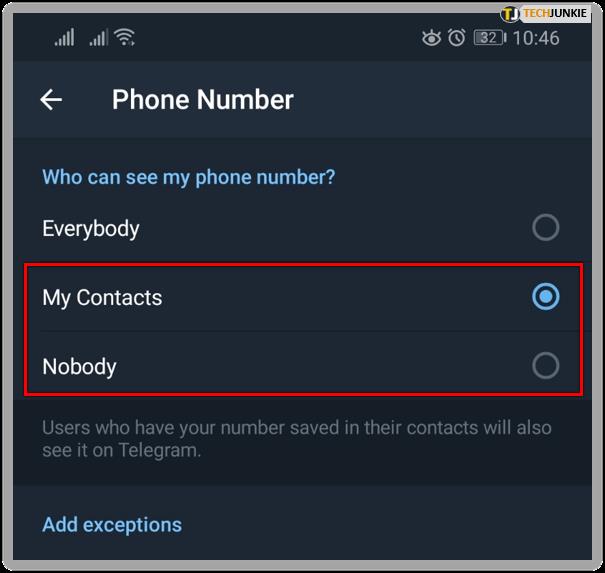
Visning af nogens offentlige telefonnummer på telegram
- Start din Telegram-app.
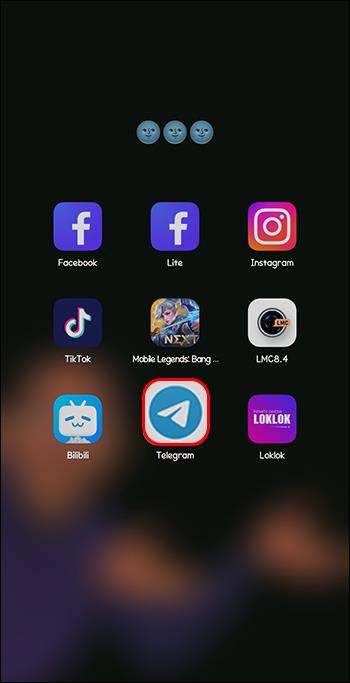
- Find kontoen med det telefonnummer, du vil se. For hurtigt at finde kontoen skal du skrive "Brugernavn" i søgefeltet i øverste højre hjørne.
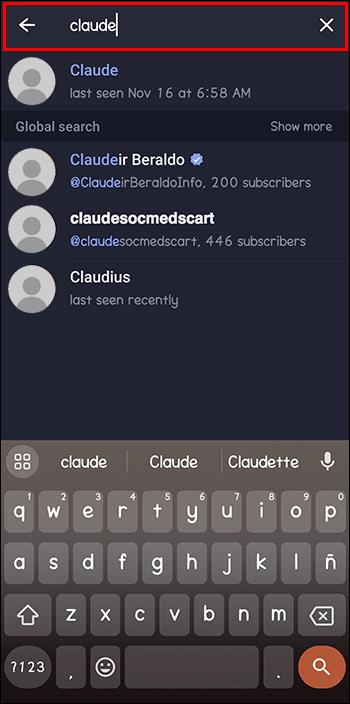
- Når du har fundet kontoen, skal du åbne den, som om du vil starte en chat. Hvis du har en eksisterende chat, skal du åbne den.
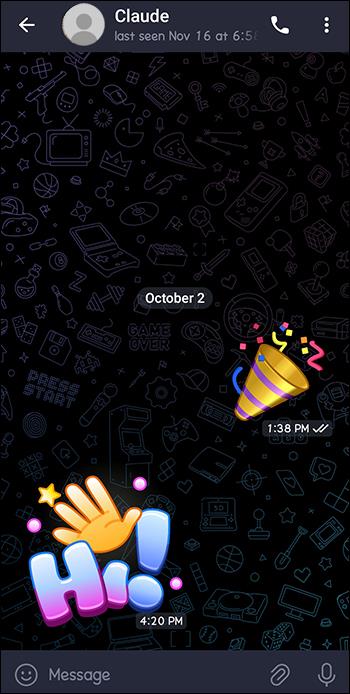
- Naviger til toppen, og tryk på kontoens brugernavn. Dette vil åbne deres profiloplysninger.
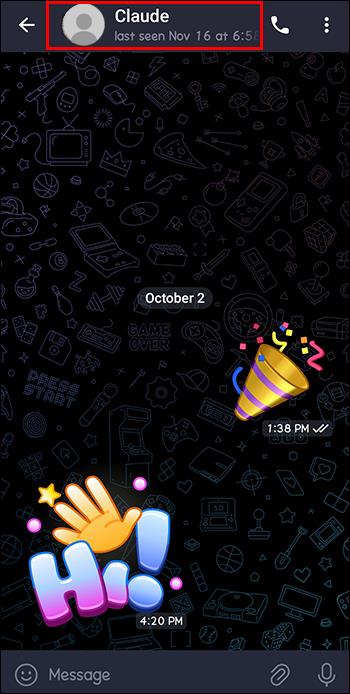
- Gå til sektionen "Info" og find deres telefonnummer der.
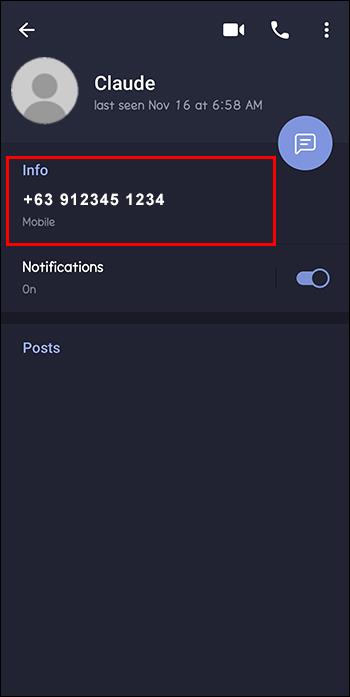
Alternativt, hvis du deler den samme gruppe eller kanal med personen, kan du se vedkommendes kontaktperson som følger:
- Åbn din Telegram-app, og vælg den gruppe, du deler med den person, hvis kontakt du vil se.
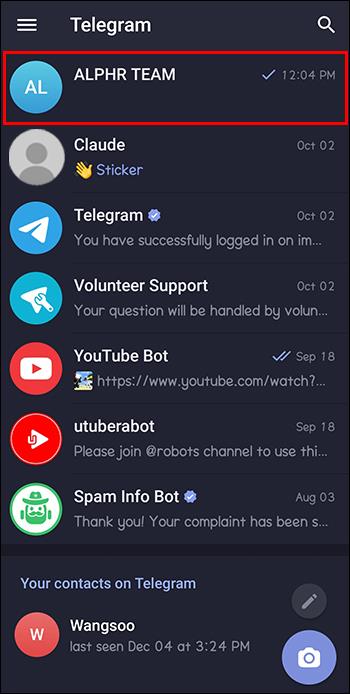
- Tryk på gruppens "Navn" øverst for at se dens oplysninger.

- Gå til afsnittet nedenfor "Tilføj medlemmer" og se efter det brugernavn, du ønsker.
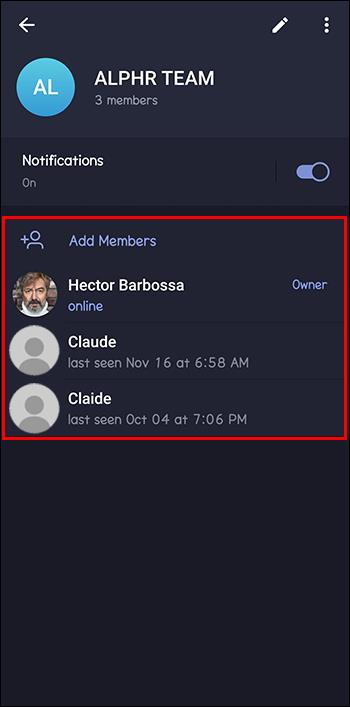
- Når du har fundet det, skal du trykke på det for at se de grundlæggende detaljer.
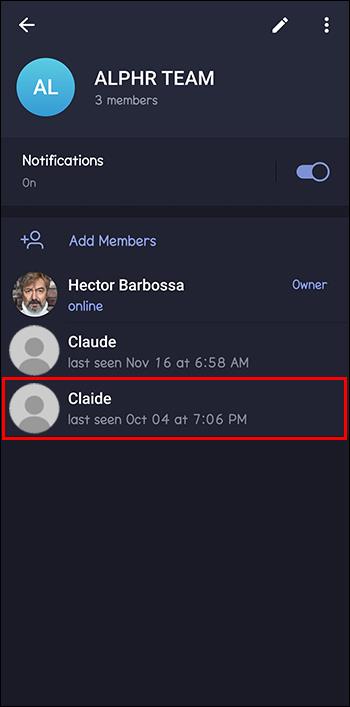
- Se efter kontakten under "Info" sektionen.
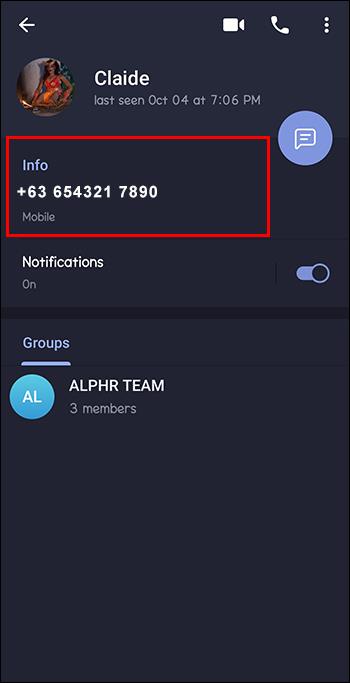
Se en persons skjulte telefonnummer på Telegram
Hvis du forsøger at se en persons kontakt ved hjælp af ovenstående metode og ikke finder noget telefonnummer i deres profiloplysninger, betyder det, at de har skjult det. Du kan dog bekræfte, om de har skjult deres telefonnummer ved hjælp af denne metode:
- Start din Telegram-app.
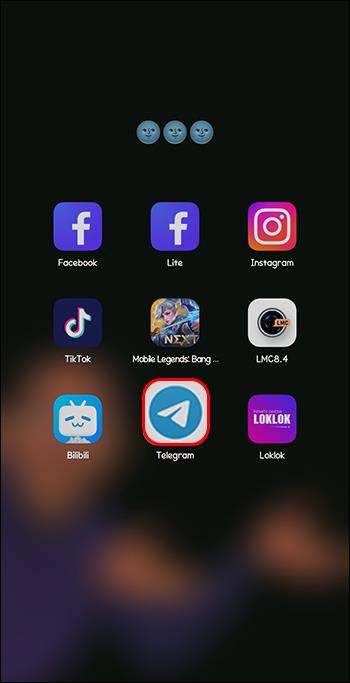
- Vælg den "Person", hvis kontakt du ser, for at åbne chatskærmen.
- Tryk på "Brugernavn" øverst for at se deres kontooplysninger.
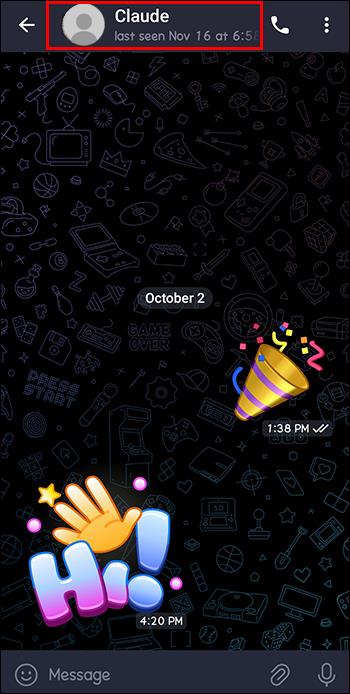
- Naviger til øverste højre hjørne, og tryk på menuen "Tre lodrette prikker".
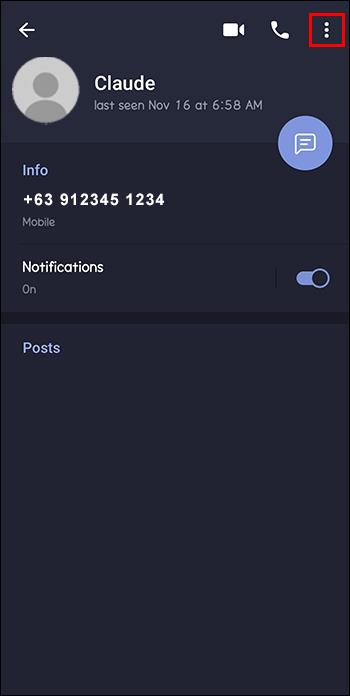
- Vælg "Tilføj kontakter" fra rullemenuen.
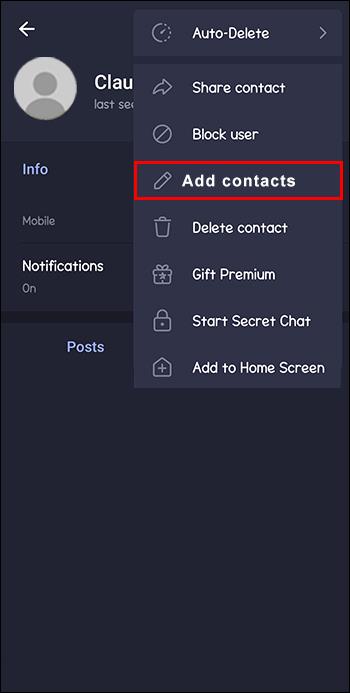
- Hvis de har skjult telefonnummeret, vil du se "Mobil skjult".
Bemærk: Du kan kun bekræfte skjulte mobiltelefoner ved hjælp af denne metode, hvis du ikke har tilføjet kontoejeren til din kontaktliste. Når nogen har skjult deres telefonnummer, vil du ikke kunne se det på nogen måde.
Sigter mod at beskytte brugerens privatliv
Ikke alle kan lide at give offentlig adgang til deres personlige oplysninger. Telegram respekterer dette, og det er derfor, det giver mulighed for at skjule personlige oplysninger. Det sikrer også, at ingen kan få adgang til brugerens skjulte oplysninger for at give en sikker platform, hvor brugerne har kontrol over deres private oplysninger. Undladelse af at respektere brugerens privatliv kan resultere i problemer med myndighederne og kan ødelægge platformens omdømme.
Værdier Tillid
Hvis du skjuler dit telefonnummer og derefter tillader Telegram alle at se det, ville det skabe mistillid til platformen. Ikke kun det, men det ville få dig til at søge efter alternative beskedmuligheder. Hvis dette sker for mange mennesker, vil Telegram miste sin popularitet. Ved at forhindre folk i at se skjult indhold søger den at skabe tillid til alle brugere.
Søger at reducere chikane
Desværre leder nogle mennesker efter folks kontaktoplysninger med de forkerte hensigter. Specifikt til spamming og chikanerende formål. Ved at lade alle på platformen have adgang til skjulte telefonnumre, ville klager over chikane kun stige, hvilket gør Telegram usikkert for folk, der værdsætter privatlivets fred.
Konsekvenser af at se skjulte telefonnumre på telegram
Du kan bruge flere bots og tredjepartsværktøjer til at afsløre skjulte kontakter i Telegram. Platformen fraråder det dog, da det krænker andre brugeres privatliv. Hvis nogen rapporterer dig til Telegram for at få adgang til deres skjulte telefonnummer, eller platformen fanger dig, bliver du nødt til at stå over for følgende konsekvenser:
- Forbud og suspendering af din konto: Telegram deaktiverer alle dine kontofunktioner, og du vil ikke være i stand til at bruge den igen.
- Juridiske konsekvenser: Nogle stater har regler, der forbyder uautoriseret adgang til andres privatliv. Hvis kontoejeren melder dig, kan du blive anklaget og betale store bøder.
- Eksponering for cybertrusler: Nogle værktøjer er ikke sikre og kan gøre dig til et offer for spam, malware og svindlere, især hvis du skal betale for at få adgang til deres tjenester.
Hvis du ikke kan finde en persons telefonnummer, skal du kontakte vedkommende direkte og anmode om det.
Andre grunde til, at du måske ikke ser nogens telefonnummer på telegram
Udover at kontobrugeren skjuler sit telefonnummer, kan det muligvis ikke ses af følgende årsager:
- Blokeret bruger: Hvis nogen har blokeret dig på Telegram , vil du ikke kunne se nogen af deres kontooplysninger, inklusive deres telefonnummer.
- Telegram-servere er nede: Når Telegram-servere er nede, kan det påvirke synligheden af visse oplysninger. Dette er dog normalt en midlertidig situation, og når det er løst, kan du se telefonnummeret, hvis det ikke er skjult.
- Tredjeparts telefontjenester : Hvis nogen har tilmeldt sig Telegram uden et telefonnummer , ved hjælp af Google Voice eller anden lignende tjeneste, kan du ikke se deres nummer.
Ofte stillede spørgsmål
Kan jeg se en persons skjulte telefonnummer ved hjælp af deres Telegram-konto-id?
Telegram-konto-id'et linker ikke til telefonnummeret. Så du kan ikke bruge det til at se en brugers skjulte telefonnummer.
Er der en måde for en person at vide, at jeg søgte efter deres telefonnummer på Telegram?
Når du ser en persons kontooplysninger på Telegram, inklusive et telefonnummer, vil de ikke vide det. Dette er en del af dine private aktiviteter på platformen, og Telegram kan ikke dele det med andre brugere.
Kan jeg chatte med en person, der har skjult deres telefonnummer på Telegram?
Du kan chatte med en person, der har skjult deres telefonnummer på Telegram. Årsagen er, at skjule kontakt er en privatlivsindstilling, der ikke påvirker evnen til at socialisere med andre brugere.
Hvad betyder mobil skjult i Telegram?
Mobil skjult i Telegram betyder, at kontobrugeren har begrænset antallet af personer, der kan se deres telefonnummer fra indstillingerne.
Find telefonnumre på den rigtige måde
Du skal oplyse dit telefonnummer, når du tilmelder dig Telegram. Og som standard er telefonnummeret altid tilgængeligt i dine profiloplysninger. Brugere kan dog skjule deres telefonnumre, så du ikke kan se dem i profilen. Det er tilrådeligt ikke at bruge tredjepartsværktøjer til at afsløre en persons skjulte telefonnummer, hvilket vil være i modstrid med Telegrams privatlivspolitikker.
Har du nogensinde prøvet at finde nogens telefonnummer på Telegram? Hvilken metode brugte du, og lykkedes det? Fortæl os i kommentarfeltet nedenfor.